Prozedur
- Gehen Sie zum Bildschirm Integrate Kaseya VSA Customers with Trend Micro Accounts.
-
In der Kaseya-Navigationsstruktur:
-
Navigieren Sie zu .
-
Klicken Sie auf die Registerkarte Non-Trend Micro Customers.
-
Aktivieren Sie die Kontrollkästchen neben den Kunden, die Sie mit einem Trend Micro-Konto verknüpfen möchten.
-
Klicken Sie auf Import to Trend Micro.
-
-
Klicken Sie nach der ersten Aktivierung des Kaseya VSA-Plug-ins im Fenster Activation Successful auf Start.

Wichtig
Sie müssen die Kontrollkästchen neben den Kaseya VSA-Kunden, die Sie in Trend Micro-Konten integrieren möchten, im Fenster Integrate Kaseya VSA Customers with Trend Micro Accounts aktivieren.
Der Bildschirm Integrate Kaseya VSA Customers with Trend Micro Accounts wird angezeigt.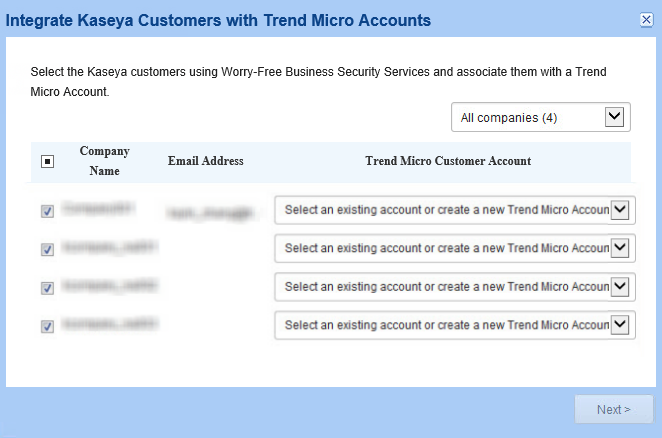
-
- In der Dropdown-Liste Trend Micro Customer Account:
-
Wählen Sie + Create a new Trend Micro Account aus, um einen neuen Kunden in Licensing Management Platform zu registrieren.
-
Wählen Sie bei den vorhandenen Licensing Management Platform-Kunden solche aus, die nicht bereits einem anderen Konto zugewiesen sind.

Hinweis
Jeder Kunde kann nur einmal zugewiesen werden. -
- Klicken Sie auf Next >.Der Bildschirm Trend Micro Customer Notifications wird angezeigt.
- Wählen Sie aus, ob neue Trend Micro-Kundenkonten Benachrichtigungen direkt von Trend
Micro erhalten sollen, oder ob Trend Micro sämtliche Benachrichtigungen nur an Ihre
E-Mail-Adresse senden soll.
-
Kundenbenachrichtigungen nur an meine E-Mail-Adresse senden (xxx@partner.com): Trend Micro sendet alle Kundenbenachrichtigungen direkt an Ihre E-Mail-Adresse
-
Benachrichtigungen direkt an die E-Mail-Adresse des Kunden senden: Trend Micro sendet alle Kundenbenachrichtigungen direkt an die E-Mail-Adresse des Kunden
-
- Klicken Sie auf Next >.Das Fenster Assign Service Plan wird angezeigt.
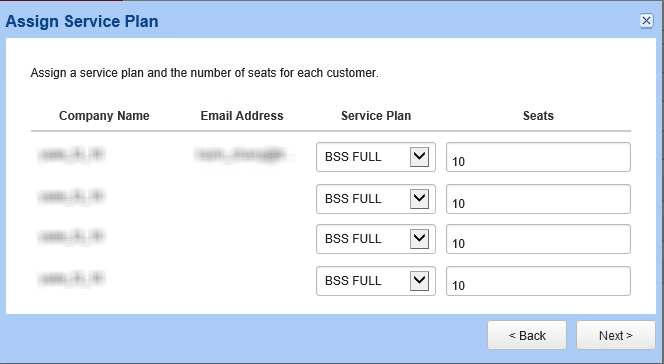
- Wählen Sie einen Serviceplan für jeden Kunden aus.
- Überprüfen Sie, ob die Anzahl der Seats, die den einzelnen Kunden zugewiesen sind, korrekt ist, und klicken Sie dann auf
Next >, um die ausgewählten Kunden der Liste hinzuzufügen.

Hinweis
In der Standardeinstellung stellt Remote Manager 20 % mehr Lizenzen als die Anzahl der Endpoints bereit, die ein Kunde in Kaseya VSA registriert hat (mindestens 10 Lizenzen pro Kunde).
Wichtig
In der Licensing Management Platform müssen genügend Lizenzen für die Anzahl der ausgewählten Kaseya VSA-Kunden verfügbar sein. Wenn nicht genügend Lizenzen verfügbar sind, importiert das Plug-in nur die ersten Kunden in der Liste, für die Lizenzen zur Verfügung stehen.Das Fenster Assign Template wird angezeigt. - Weisen Sie in der Dropdown-Liste für Vorlagen jedem Kunden eine Vorlage zu.

Wichtig
Die Einstellungen, die von der ursprünglichen, für bereits vorhandene Trend Micro-Kunden verwendeten Vorlage angewendet wurden, wurden u. U. angepasst. Überprüfen Sie nach dem Zuweisen der Vorlagen alle Einstellungen, um sicherzustellen, dass Ihre Kunden den bestmöglichen Schutz erhalten. - Klicken Sie auf Integrate.Das Fenster Complete Integration wird angezeigt.

